使用Windows10系统电脑的用户,发现电脑上应用商店不见了,因此想要找回应用商店,但是却不知道如何找回,那么小编就来为大家介绍一下吧。
具体如下:
-
1.第一步,点击桌面左下角的搜索框。
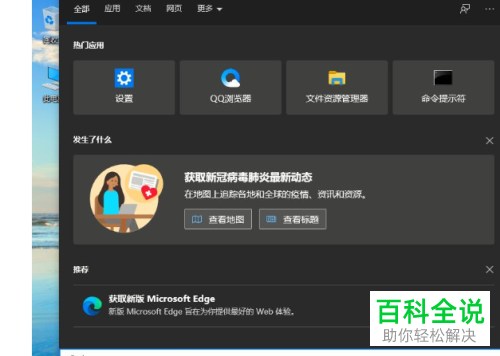
-
2.第二步,来到下图所示的搜索页面后,点击输入框,并输入powershell,接着点击搜索结果中的Windows PowerShell应用。
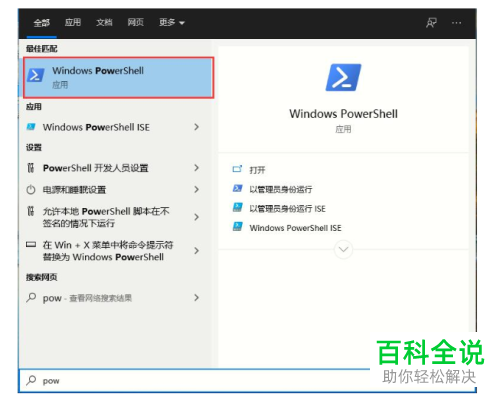
-
3.第三步,在下图所示的Windows PowerShell窗口中,输入Get-AppxPackage -allusers | Select Name, PackageFullName;的命令。
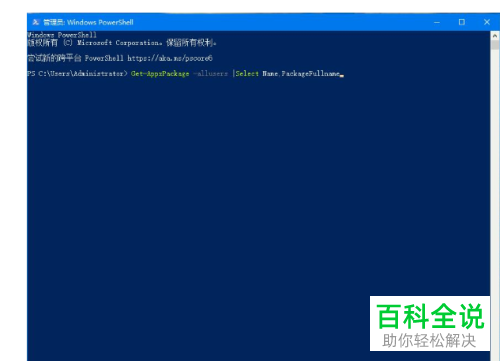
-
4.第四步,我们可以看到如下图所示的页面,可以看到Windows10系统所有的安装应用,复制Microsoft.WindowsStore菜单项。
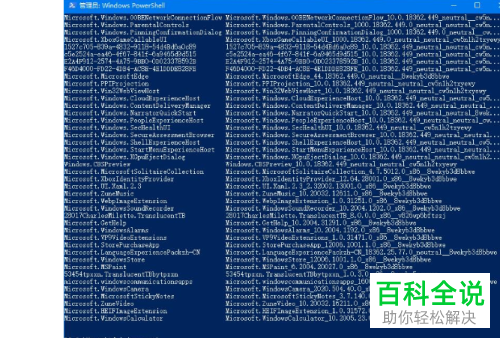
-
5.第五步,来到下图所示的页面后,输入以下命令行:Add-appxpackage -register “C:Program FilesWindowsAppsMicrosoft.WindowsStore_11701.1001.99.0_x64__8wekyb3d8bbweappxmanifest.xml” -disabledevelopmentmode。
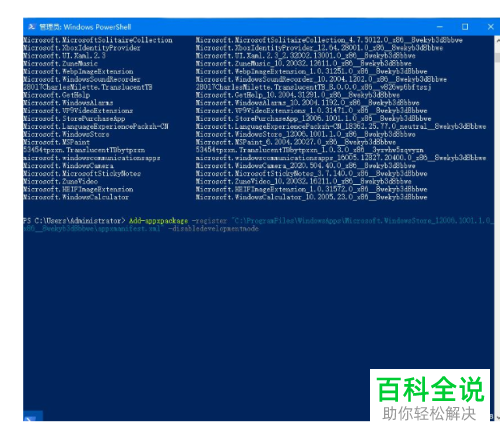
-
6.第六步,完成以上步骤后,Windows10系统就会自动安装应用商店,就可以成功找回应用商店了。
-
以上就是如何在Win10系统中找回应用商店的方法。
